O DNS é um dos principais protocolos que compõem a arquitetura da Internet. Em resumo, ele é responsável por dar “nomes” aos endereços IPs, por isso do seu nome: sistema de nomes de domínio (Domain Name System).
Neste artigo, vamos falar do DNS dinâmico (DDNS), ou seja, um sistema para identificar mudanças nos endereços IPs atribuídos a um domínio. Esta técnica é muito utilizada em redes onde não há a disponibilidade de usar endereços dedicados (fixos) ou em redes domésticas (compartilhadas). Os serviços mais conhecidos e famosos que oferecem estes serviços de DDNS são os DynDNS e o No-IP, utilizado neste artigo.
O primeiro passo é criar uma conta no No-IP e então criar um ou mais hostnames (domínios). A versão gratuita do No-IP oferece a possibilidade de criar apenas 3 hostnames e é preciso confirmar a ativação (uso) de cada um deles a cada 30 dias (procedimento enviado para o e-mail de cadastro).
Caso tenha alguma dificuldade ou precise de ajuda na criação da sua conta, consulte as referências deste artigo.
Para instalar o cliente do No-IP no Linux, faça:
1 – Acesse o diretório recomendado:
cd /usr/local/src
2 – Baise o instalador do No-IP client:
wget http://www.no-ip.com/client/linux/noip-duc-linux.tar.gz
3 – Descompacte o instalador:
tar xzvf noip-duc-linux.tar.gz
4 – Acesse o diretório do instalador (a versão pode mudar):
cd noip-2.1.9-1
5 – Instale o make e gcc
apt install make gcc
6 – Prepare a instalação
make
7 – Efetue a instalação
make install
*Insira o login (email) de acesso a conta No-IP;
*Insira a senha de acesso a conta No-IP;
O sistema informará caso você possua mais de um hostname. Tecle “n” para que o instalador permita escolher entre os hostnames cadastrados. Tecle “y” (sim) ou “n” (não) para definir o hostname que deseja utilizar nesta instalação. Defina o tempo de atualização do DDNS (entre 1 e 30 minutos). Então, tecle “y” para executar um update padrão e, por fim, tecle Enter para criar um arquivo de configuração.
Caso tenha problemas com a atualização automática do IP dinâmico, você pode inserir uma entrada no crontab, forçando esta atualização. Exemplo: para forçar a atualização a cada minuto, edite o crontab (# crontab -e) e então insira o seguinte comando ao final do arquivo: * * * * * noip2 >/dev/null 2>&1
Configurando o DDNS em outros sistemas ou dispositivos
Como citado acima, o uso do DDNS é bastante utilizando por aqueles que não possuem uma rede com conexão ou endereço IP dedicado, por isso, é muito comum encontrar em equipamentos de rede e outros devices a opção de configurar um DDNS diretamente em seu sistema. Roteadores, access Points, firewalls, câmeras, DVR e outros, são exemplos de equipamentos que, em geral, possuem a opção de configuração de DDNS. Abaixo temos um roteador wireless da TP-Link e sua função de DDNS:
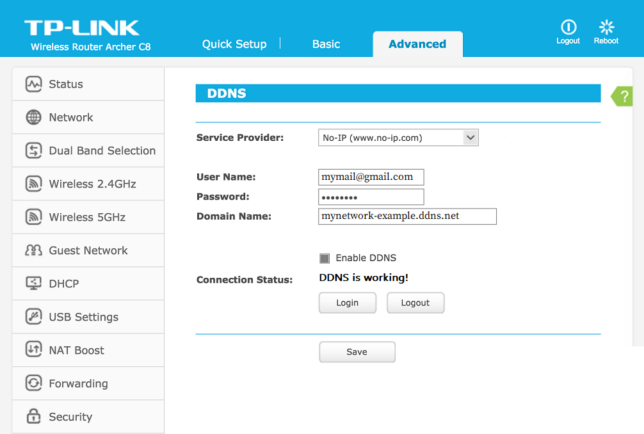
*Com informações de: No-IP – Installing ddns client on Linux, No-IP – How to configure DDNS in Routers, Rockcontent – No-IP – Tutorial de como criar, configurar e usar.
